Rejoignez le mouvement - Signez le Delay Manifesto 📑

Contrôle parental des appareils de streaming étape par étape
Mis à jour le 9 août 2024
Nous adorons regarder des films quand nous le voulons ! Surtout pendant les fêtes, lorsque Netflix et Disney+ passent beaucoup de temps devant les écrans. L'équipe de Protect Young Eyes souhaite vous montrer comment profiter de ces services via n'importe quel appareil de streaming que vous possédez, tout en supprimant le courrier indésirable.
Configuration du contrôle parental de l'Apple TV
Les contrôles parentaux des appareils de streaming Apple TV sont appelés Restrictions et sont régis par un code PIN à 4 chiffres. Pour les utilisateurs d'iPhone qui ont utilisé Screen Time, cela vous semblera familier. Procédez comme suit :
- À l'aide de la télécommande Apple TV, sélectionnez l'application Réglages en bas de l'écran d'accueil.
- Dans le menu Paramètres, sélectionnez Général dans la liste des options affichées.
- Dans le menu général, sélectionnez Restrictions dans la liste des options affichées.
- Dans le menu Restrictions, sélectionnez Restrictions pour l'activer, puis saisissez un code PIN à 4 chiffres (code d'accès). Entrez à nouveau ces numéros pour confirmer, puis sélectionnez OK pour continuer (n'oubliez pas ce numéro !).
- Dans ce même menu de restrictions, vous trouverez des options permettant de personnaliser l'accès à plusieurs fonctionnalités, notamment les achats, les films, les applications, la musique, les podcasts, les évaluations, etc. Cela vaut la peine de les parcourir toutes et de définir les préférences souhaitées.

Séparablement, les parents souhaiteront définir le contrôle parental sur les chaînes tierces accessibles via l'Apple TV. Les chaînes ci-dessous utilisent simplement l'Apple TV comme autre point de sortie pour leur contenu. Par conséquent, il appartient entièrement aux parents de s'assurer que les comptes de chacune de ces applications de streaming sont correctement configurés.
L'avantage, c'est que si vous configurez correctement les commandes au niveau de l'application ci-dessous, quelle que soit la manière dont vous y accédez (Apple TV, téléviseur intelligent, tablette, etc.), les commandes contribueront à créer une expérience numérique plus sûre.
- Netflix
- Disney+
- Roku
- Amazon (il suffit de faire défiler la page un peu vers le bas jusqu'à ce que vous le voyiez !)
- Hulu
- VAUDOU
- Sling TV
- HBO Now (HBO classique)
- (HBO) Max (inclut des titres supplémentaires, par exemple Warner Brothers).
- YouTube: Assurez-vous que le mode restreint est router level. Votre routeur est l'appareil numérique le plus important de votre maison ! Consultez l'image ci-dessous pour plus d'informations.
- Twitch (diffuse désormais également sur les téléviseurs intelligents !)
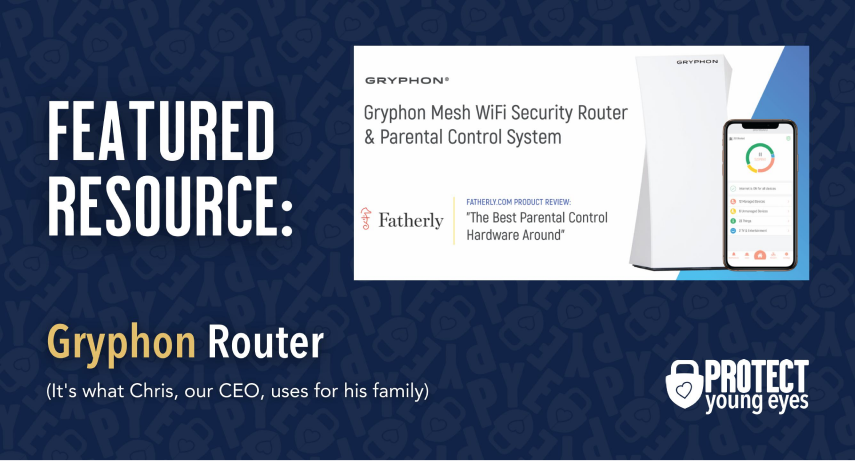
Votre routeur et tout ce qui concerne le WiFi vous embrouillent-ils ? Pas de soucis ! Nous avons créé le Guide ultime pour comprendre les routeurs, qui est devenue une ressource inestimable pour des milliers de parents autrefois (lol) confus !
Roku Parental Contrôles
Nous avons déjà créé un article sur le contrôle parental Roku très utilisé (utilisé par plus de 1 000 personnes par semaine).
Parental Contrôles du Chromecast
Chromecast n'a pas de contrôle parental car il n'en a pas besoin. Il s'agit simplement d'un adaptateur HDMI qui vous permet de diffuser du contenu informatique directement sur votre téléviseur sans fil. Cela signifie que vous devrez définir le contrôle parental au niveau du système d'exploitation du type d'ordinateur que vous utilisez et au niveau du compte pour les services de streaming tels que Netflix, Hulu et autres.
Les liens vers des services de streaming tels que Netflix se trouvent ci-dessus dans la section Apple TV. Vous trouverez ici des liens vers le contrôle parental du système d'exploitation et quelques autres services de streaming que vous pourriez regarder :
- Contrôles parentaux Windows (PC)
- MacBook Parental Contrôles
- Contrôles parentaux des Chromebooks
- Disney+ Parental Contrôles
Amazon Parental Contrôles
Il y a plusieurs niveaux à prendre en compte en ce qui concerne Amazon et le contrôle parental :
- L'application Amazon Prime Video sur à peu près tout (téléviseur intelligent, Android, iOS, Xbox, 360, Web)
- Un véritable Fire TV, et assurez-vous que l'accès global au téléviseur et à ses fonctions est contrôlé, souvent à l'aide d'un code d'accès à 5 chiffres.
- Tablettes Fire
- Un téléviseur intelligent qui utilise un Amazon Fire Stick
C'est beaucoup, je le sais ! Pas de soucis. Voici comment configurer chacune de ces couches Amazon.
Comment configurer le contrôle parental dans Prime Video :
Tout d'abord, vous devez établir un code PIN Amazon Video à 5 chiffres. Ceci est important car l'application Prime Video est accessible via de nombreux appareils différents, comme indiqué ci-dessus. Une fois que vous avez configuré un code PIN pour Prime Video, il est appliqué sur tous les appareils.
Comment définir votre code PIN Prime Video à 5 chiffres via un navigateur Web :
- Connectez-vous à votre compte Amazon via un navigateur Web.
- Sélectionnez Prime Video dans l'option « Tout » du menu de gauche.
- Click on the Engrenage Parameters in the higher right coin.
- You see the parental control in high of the page.
- Select then what you you ! Il existe des options pour Display Restrictions et vous pouvez vous assurer que les achats nécessitent votre code PIN. Portez une attention particulière à tous les appareils en bas de page sur lesquels les informations d'identification Amazon sont utilisées !
Vous pouvez configurer le code PIN à 5 chiffres depuis l'application Prime Video sur les appareils mobiles et autres, mais c'est plus facile depuis le bureau. Au cas où cela vous intéresserait :
Comment configurer le contrôle parental sur un Fire TV :
- Sur la page d'accueil de Fire TV, accédez à Paramètres.
- Dans Paramètres, accédez à l'élément de menu Préférences.
- Sélectionnez Contrôle parental.
- Pour activer le contrôle parental, entrez votre code PIN.
- Sélectionnez un niveau de restrictions de visionnage pour restreindre la lecture des vidéos sur toutes les applications avec certaines catégories d'âge.
Comment configurer le contrôle parental sur une tablette Fire :
- Nous expliquons les instructions étape par étape dans notre Guide d'incendie complet pour les parents !
Comment configurer le contrôle parental sur un appareil à l'aide d'un Fire Stick :
Excellente nouvelle ! Le Fire Stick accède simplement à votre compte Prime Video via votre réseau sans fil domestique, souvent dans une situation où votre téléviseur à écran plat n'est pas « intelligent ». Cela signifie qu'en suivant l'étape #1, en contrôlant votre compte Prime Video à l'aide du code PIN à 5 chiffres, vous êtes prêt !
Fire TV Video Games: Vous pouvez jouer à Fortnite directement sur Fire TV tant que vous êtes abonné à Prime ou à Luna+. Il est important de suivre ce qui pourrait se passer d'autre sur votre téléviseur !
Après avoir maîtrisé le contrôle parental de votre appareil de streaming, c'est l'heure du pop-corn, des sodas et du temps en famille !
Et si j'ai d'autres questions ? Comment puis-je me tenir au courant ?
Two measures that you can take !
- Abonnez-vous à notre newsletter sur les tendances technologiques, Download PYE. Toutes les trois semaines environ, nous partagerons les nouveautés, les activités de l'équipe PYE et un message de Chris.
- Posez vos questions dans notre communauté privée de membres appelée The Table ! Ce n'est pas un autre groupe Facebook. Pas de publicités, pas d'algorithmes, pas d'astérisques. Juste des conversations honnêtes et critiques et un apprentissage approfondi ! Pour les parents qui veulent « y aller doucement » ensemble. Devenez membre dès aujourd'hui !

Et si j'ai d'autres questions ? Comment puis-je me tenir au courant ?
Deux mesures que vous pouvez prendre !
- Abonnez-vous à notre newsletter sur les tendances technologiques, Téléchargement PYE. Toutes les trois semaines environ, nous partagerons les nouveautés, les activités de l'équipe PYE et un message de Chris.
- Posez vos questions dans notre communauté de parents privée appelée The Table ! Ce n'est pas un autre groupe Facebook. Pas de publicités, pas d'algorithmes, pas d'astérisques. Juste des conversations honnêtes et critiques et un apprentissage approfondi ! Pour les parents qui veulent « y aller doucement » ensemble. Devenez membre dès aujourd'hui !

Une lettre de notre PDG
Découvrez l'engagement de notre équipe à fournir à tous les utilisateurs de notre plateforme mondiale la technologie qui peut les aider à aller de l'avant.
Présenté dans Childhood 2.0
C'est un honneur de rejoindre Bark et d'autres défenseurs extraordinaires dans ce film.
Présentateur du Forum économique mondial
A rejoint une coalition d'experts mondiaux pour présenter les méfaits des réseaux sociaux.
A témoigné devant le Congrès
Nous avons partagé nos recherches et notre expérience avec le Comité judiciaire du Sénat américain.















